Slik lager du Cortana som standardassistent på Android

Android-telefoner og -tabletter starter Google Assistant når du trykker lenge på Hjem-knappen. Men du kan lage denne snarveien, lansere Cortana hvis du foretrekker Microsofts assistent i stedet.
Dette alternativet er litt skjult på Android 6.0 og nyere. Det virker ikke som det vanlige alternativet for å velge standardprogrammer, men det er tilgjengelig i Android-innstillingene.
På Android 6.0 og nyere
For å gjøre dette på moderne Android-enheter må du først installere Cortana app fra Google Play.
Åpne Android-innstillingsskjermbildet og trykk på "Apps".
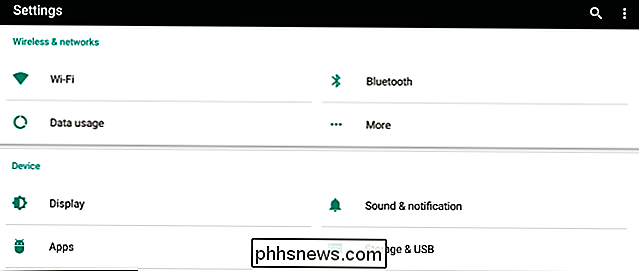
RELATED: Slik angir du standardapper på Android
Trykk på tannhjulikonet øverst til høyre i Apps-listen .
Avhengig av telefonprodusenten din, må du kanskje trykke på et alternativ som heter "Standard Apps", "Konfigurer Apps" eller "Standard App Settings" i stedet. Forskjellige enheter har dette alternativet på forskjellige steder.
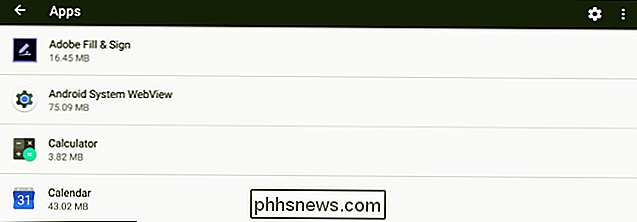
Pek på "Standard Apps" på skjermbildet Konfigurer apps.
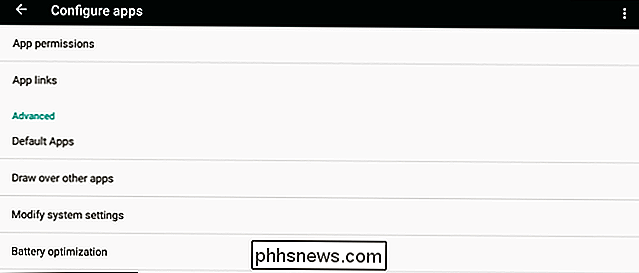
Pek på "Assist & voice input" på skjermbildet Standard Apps.
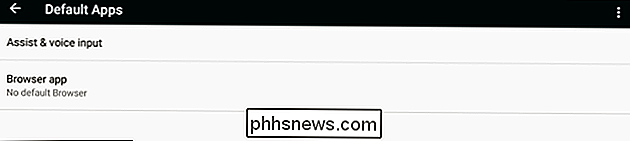
Trykk på alternativet "Assist app" her . Hvis du ikke ser dette alternativet, kan telefonprodusenten ha deaktivert tilgang til den.
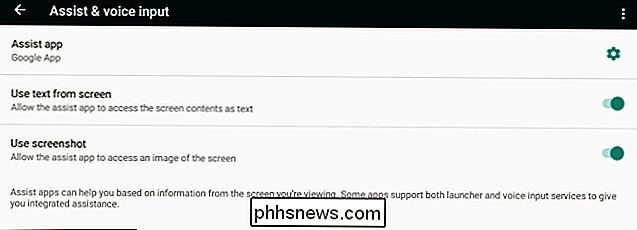
Velg "Cortana" for å gjøre Cortana til standardassistenten. Når du trykker på Hjem-knappen lenge, vil Android starte Cortana-assistenten i stedet for Google.
Du kan komme tilbake hit og velge "Google App" for å gjøre Google til standardassistenten din igjen, hvis du vil.
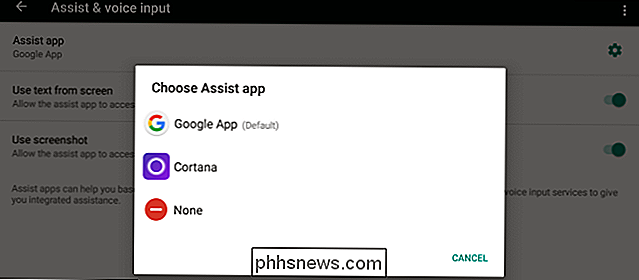
På Android 5.x og eldre
På Android 5 og eldre vil innstillingen av standardassistenten fungere på den tradisjonelle måten. Når du installerer Cortana, og lenge trykker du på Hjem-knappen - eller bruker hvilken annen snarvei som Home-knappen bruker, bruker du den til å starte assistenten. Du blir spurt om du vil bruke Google eller Cortana som assistent.
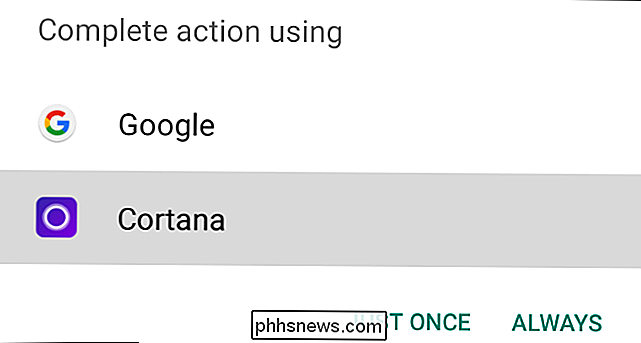
Hvis du Har tidligere valgt standardassistent, må du slette standardverdiene for å velge standardassistent igjen.
La oss for eksempel si at Google er din nåværende standardassistent. Du må gå til Innstillinger> Apps> Google App og trykke på "Rydde standardinnstillinger". Når du bruker snarveien til Hjem-knappen, blir du bedt om å velge standardassistent igjen.
Hvis Cortana er standardassistent og du vil bytte tilbake til Google, må du gå til Innstillinger> Apps> Cortana og trykk "Clear Default" i stedet.
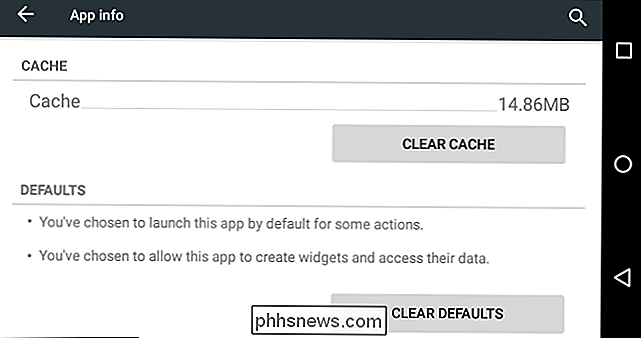
For øyeblikket støtter Cortana ikke å si "Hey Cortana" fra hvor som helst på telefonen. Den fungerer bare i Cortana-appen selv, selv om du har laget Cortana som standard assistent. Microsoft har eksperimentert med denne funksjonen tidligere, før du fjerner den, slik at de kan gjenopprette den i fremtiden.

Slik løser du den grønne fargen i Ringenes herre: Sammenslutning av ringen Utvidet utgave Blu-Ray
Ringenes Herre er lett Min favorittfilm av hele tiden. (Hvilken, du spør? Alle tre, selvsagt.) Men den nyeste Blu-Ray-samlingen har et tydelig problem. Blu-Ray-versjonen av Fellesskapet i ringen: Utvidet utgave har en betydelig endret fargetiming, noe som resulterer i en grønn fargetone over hele filmen.

Slik tar du gode idrettsbilder
Noen av de mest ikoniske bildene i verden er idrettsbilder: Muhammad Ali står over Sonny Liston, Usain Bolt feirer verdensrekordpraten i OL, Joe DiMaggio slår mot Washington Senators i 1941 ... om du kjenner disse bildene av mine beskrivelser eller ikke, du har nesten sikkert sett dem. Det er noe om sportsbilder som gjør dem stakk ut.



